7 najczęstszych błędów w feedzie FAVI i jak im zapobiegać
Jak każda inna porównywarka i FAVI ma swoje kryteria, które musisz spełnić, jeśli chcesz reklamować się na ich stronie. Dlatego przygotowaliśmy artykuł z jego profesjonalistami, aby pomóc Ci rozwiązać 7 najczęstszych problemów na FAVI z Mergado.
1. ID produktu zawiera niedozwolone znaki. Jak je usunąć?
Może się zdarzyć, że wśród produktów, które chcesz przesłać do FAVI, znajduje się identyfikator produktu, który zawiera akcentowane litery. FAVI odrzuci te produkty i nie wyświetli ich w wyszukiwaniu.
W Mergado możesz go łatwo kliknąć za pomocą jednej reguły.
Zobaczmy, jak to zrobić:
- W lewym menu w wierszu Reguły kliknij symbol +, aby utworzyć nową regułę.
- Nazwij regułę, np. Usuń akcenty z ITEM_ID.
- Wybierz typ reguły Usuń akcenty.
- Zastosuj regułę do wszystkich produktów.
- W polu Element wybierz Element, który zawiera identyfikator produktu. W przypadku FAVI będzie to ITEM_ID.
- Zapisz przygotowaną regułę. Zapisane reguły możesz zmienić w dowolnym momencie.
Co możesz określić w elemencie?
Możesz używać cyfr, wielkich i małych liter bez akcentów oraz znaków specjalnych, takich jak łączniki i podkreślenia.
2. Element z opisem produktu zawiera nieautoryzowane informacje. Co z tym?
Zgodnie z zasadami FAVI nie ma możliwości dodawania numerów telefonów, e‑maili, reklam i linków do elementu Opis. Nawet w takim przypadku e‑sklep FAVI odrzuci reklamę. Jak to wygodnie rozwiązać w Mergado?
Dane kontaktowe: e‑mail / numer telefonu
- W lewym menu w wierszu Reguły kliknij symbol +, aby utworzyć nową regułę.
- Nazwij Regułę, na przykład: Usuwanie danych kontaktowych.
- Wybierz typ reguły Znajdź i zamień reguły.
- Po lewej stronie w poszczególnych polach wpisz wszystkie dane kontaktowe, które chcesz usunąć.
- Prawą stranę zostaw pustą.
- Zapisz przygotowaną regułę.
Linki do strony produktu / zestawu produktów i innych
Jeśli masz jednolite linki, użyj tej samej procedury, co w poprzednim punkcie. Jeśli linki się zmienią, użyj regularne wyrazy. Możesz to zrobić na dwa sposoby: Usuń różne części łączy lub Usuń cały link.
Aby usunąć różne części łączy:
1. Utwórz nową regułę.
2. Nazwij regułę.
3. Wybierz typ reguły Znajdź i zamień.
4. Zastosuj regułę do wszystkich produktów.
5. Zaznacz pole wyboru Wyszukaj jako wyrażenie regularne.
6. Po lewej stronie napisz poniższe wyrażenia regularne:
- początek HTML tagi linków: <a href=\”.+?\”>
- koniec HTML tagi linków: <\/a>
7. Prawą stronę pozostaw pustą.
8. Zapisz przygotowaną regułę.
Usuń cały link:
1 – 5. Procedura jest taka sama jak w poprzednich instrukcjach.
6. Na lewej stranie wpiszemy tegularny wyraz: \<a.*?\<\/a\> .
7. Prawą stronę zostawimy pustą.
3. Jak radzić sobie z niewłaściwym nazewnictwem kategorii produktów
Odpowiednio dobrane kategorie e‑sklepów na FAVI to podstawa sukcesu. Często zdarza się, że kategorie e‑sklepu nie odpowiadają dokładnie drzewu kategorii danego porównywarki. Dlatego jednym z pierwszych kroków, najlepiej przed podłączeniem kanału do FAVI, powinna być ręczna edycja kategorii. Nawet przy tym zadaniu Mergado zaoszczędzi Ci dużo pracy i czasu.
Jak to zrobić?
- W lewym menu w wierszu Reguły kliknij symbol +, aby utworzyć nową regułę.
- Wprowadź nazwę reguły, na przykład Zmień nazwę kategorii.
- Wybierz typ reguły. Masowo zmieniaj nazwy kategorii.
- Zastosuj regułę do wszystkich produktów.
- Jednym kliknięciem przycisku Sugeruj kategorie wstępnie wypełniając lewą stronę aktualnymi nazwami kategorii, które pojawiają się w pliku danych o produktach.
- Na prawą stronę możesz dodać odpowiednią kategorię z FAVI. Podpowiadacz, który oferuje kategorię zgodnie z aktualnym drzewem kategorii FAVI, ułatwi ci pracę z wyborem.
- Aby zapisać regułę, kliknij przycisk Utwórz i gotowe. Reguła jest zapisywana na liście zastosowanych reguł, gdzie w każdej chwili możesz do niej wrócić, edytować lub usunąć.
Może się stać, że Mergado nie pozna, który element uwzględnia nazwy kategorii z wyjściowego feedu. W takim przypadku polecamy użyć reguły nadpisywania zbiorczego według wartości, za pomocą której ręcznie wybierasz potrzebne elementy.
4. Masz problemy z obrazkami? Rozmiary, możesz edytować znaki wodne i logo za pomocą aplikacji Feed Image Editor
Jednym z najczęstszych problemów, jakie napotykasz podczas reklamowania się na FAVI, są niezadowalające zdjęcia produktów. Wypróbuj go, aby uniknąć produktów niskiej jakości lub nielegalnych znaków na swoich obrazach Feed Image Editor. Ta poręczna aplikacja pomoże Ci szybko pokonać bariery związane z reklamą wizerunkową.
Jak działa Feed Image Editor?
Korzystaj z gotowych szablonów, aby wprowadzać wszystkie zmiany kilkoma kliknięciami. FIE jest częścią Mergado, co oznacza, że nie musimy nigdzie przesyłać zdjęć produktów ani plików danych o produktach, jeśli zostały już przesłane do Mergado.
FIE dokonuje następujących zmian zgodnie z szablonem FAVI:
- Optymalizuje rozmiary — minimalne 400x400, idealne 1000x1000
- Nastawi format — JPG lub PNG
- Usunie z URL nielegalne znaki — spację i diakrykę
- Usunie znaki wodne, logotypy i napisy na zdjęciach — nie mogą nakładać się na zdjęcie.
Aby sprawdzić aktualny stan swoich obrazów, przeprowadź bezpłatny audyt obrazów. Z łatwością wykryjesz za jego pomocą błędy i otrzymasz pełne wyniki na e‑mail z zaleceniami dotyczącymi usunięcia wszystkich braków.
5. Nielegalne wartości w elemencie Delivery time
Czas dostawy to jedna z najważniejszych informacji dla klienta przy podejmowaniu decyzji o zakupie. Dlatego FAVI wymaga go również jako obowiązkowego elementu w feedzie. Ten element musi zawierać jedną wartość liczbową (0, 1, 2, 3, …), a nie ich zakres. Nieprawidłowe formaty są: 3 tygodnie.
W Mergado po prostu wypełniasz element z czasem dostawy wartościami za pomocą reguły Overwrite.
Jak to zrobić?
- Wytwórz nowe reguły.
- Reguły nazwij np.: Dopełnienie elementu delivery time.
- Wybierz typ reguły Przepisać
- Aplikuj na Wszystkie produkty.
- Wybierz element z Datą doręczenia (Árukereső feed: delivery_time, Google feed: availability).
- Wpisz wartość liczbową w polu Nowa zawartość. (Jeśli chcesz określić różne terminy dostawy dla różnych grup produktów, przygotuj swoje wybory i użyj wybranej reguły nadpisywania zbiorczego. Tutaj możesz wybrać różne wartości dla każdego wyboru.)
- Przygotowane reguły ułóż.
FAVI zaoferuje Ci, że produkt jest w magazynie. Wskazuje to na szybką dostawę towaru i gwarantuje wiarygodność, że naprawdę masz produkt w magazynie. W przypadku dłuższego czasu dostawy (np. 30 dni) dodaj wartość liczbową do CZASU DOSTAWY.
6. Miej pod kontrolą obowiązkowy elementy z feedu
FAVI ma kilka wymaganych elementów, które musisz mieć w feedzie. W przypadku braku tych informacji FAVI odrzuci Twoje produkty.
Jakie elementy są wymagane?
- ID — (ITEM_ID, identifier, g:id)
- Nazwa — (PRODUCTNAME, Name, title)
- Podpis — (DESCRIPTION, Description, g:description)
- URL produktu — (URL, Product_url, link)
- URL obrazku produktu — (IMGURL, Image_url, g:image_link)
- Cena — (PRICE_VAT, Price, g:price)
- Kategoria — (CATEGORYTEXT, Category, g:google_product_category)
- Czas dostawy- (DELIVERY_DATE, Delivery_Time, g:availability)
Możesz uzupełnić brakujące elementy zbiorczo wartościami, korzystając z tych reguł:
1. Zbiorcze kopiowanie wartości: Za pomocą tej reguły po prostu wybieramy element z wartości wejściowych i po prawej stronie wybieramy ten, który chcemy wypełnić.
2. Zastąp: Wybierz wymagany element, który chcesz wypełnić. W polu nowej treści wpisz nazwę zmiennej, z której chcesz dodać wartość.
Na przykład: %Description%
Dzięki tej regule masz możliwość dodania dodatkowych informacji do nazwy, takich jak wymiar, w następujący sposób: %Name% %Param|rozměr%
7. Jak ukryć produkty, których nie chcesz reklamować
To prawie reguła, że e‑kupujący zazwyczaj mają na swojej stronie produkty, których nie chcą reklamować gdzie indziej. Mogą to być produkty, które są zbyt tanie, mają niską marżę lub nie nadają się do FAVI.
Pierwszym krokiem jest, że musisz dokonać wyboru produktów, które chcesz ukryć. Wybory to grupy produktów, które odpowiadają zdefiniowanym przez Ciebie kryteriom. Możesz je zapisać, a następnie użyć do zbiorczej edycji. Eliminuje to potrzebę indywidualnego dostosowywania produktów i oszczędza dużo czasu.
Zobaczmy, jak stworzyć wybór tanich produktów:
W feedzie musisz znaleźć wszystkie produkty, które mają niską marżę (np. z ceną do 80 zł), co utrudnia rentowność Twojego e‑sklepu.
- Na stronie Produkty zostaw zaznaczone pole w wyszukiwarce Wartości wejściowe.
- Najpierw wybierz element ceny w polu wyszukiwania. W następnym kroku wybierz <= jest mniejsze lub równe operatorowi i wprowadź 80 jako ostatni krok.
- Kliknij przycisk Szukaj. Po zakończeniu wyszukiwania zobaczysz, ile produkt kosztuje 80 zł lub mniej.
- Możesz nazwać wybór, jak chcesz, a następnie go zapisać. Zapisane wybory można znaleźć nad formularzem wyszukiwania pod przyciskiem Zapisane wybory, gdzie można je edytować lub usunąć w dowolnym momencie.
Przyjrzyjmy się teraz, jak ukryć wybrane produkty
- Utwórz nową regułę.
- Wybierz typ reguły Ukryj produkty.
- Nazwij regułę, np. Ukryj tanie produkty.
- Zastosuj regułę do wcześniej utworzonego wyboru.
- Zapisz przygotowaną regułę.
W niektórych przypadkach nawet gotowa praca może Ci to ułatwić makra, które można znaleźć w lewej kolumnie. Makra to gotowe wybory i reguły, które pomagają segmentować produkty lub np. ukrywać tanie produkty. Wystarczy ustawić wartości, a makra zajmą się wszystkim za Ciebie.
Powoli zbliża się okres przedświąteczny, kiedy trzeba jak najlepiej przygotować kampanie. Upewnij się, że Twój plik danych i zdjęcia produktów są w 100% w porządku. Dzięki Mergado możesz automatycznie zarządzać tysiącami produktów jednocześnie i usprawnić codzienne działania marketingowe. Jeśli nie masz pewności co do jakichkolwiek problemów z reklamą, skontaktuj się z naszym supportem, który wam pomoże.
Może Cię również zainteresować:
Adam dba o węgierskie treści w Mergado. Dba o web, tłumaczy i pisze artykuły oraz komunikuje się z klientami i agencjami. W wolnym czasie uprawia sport i czyta książki. Lubi gotować, grać w gry planszowe i próbować nowych rzeczy.
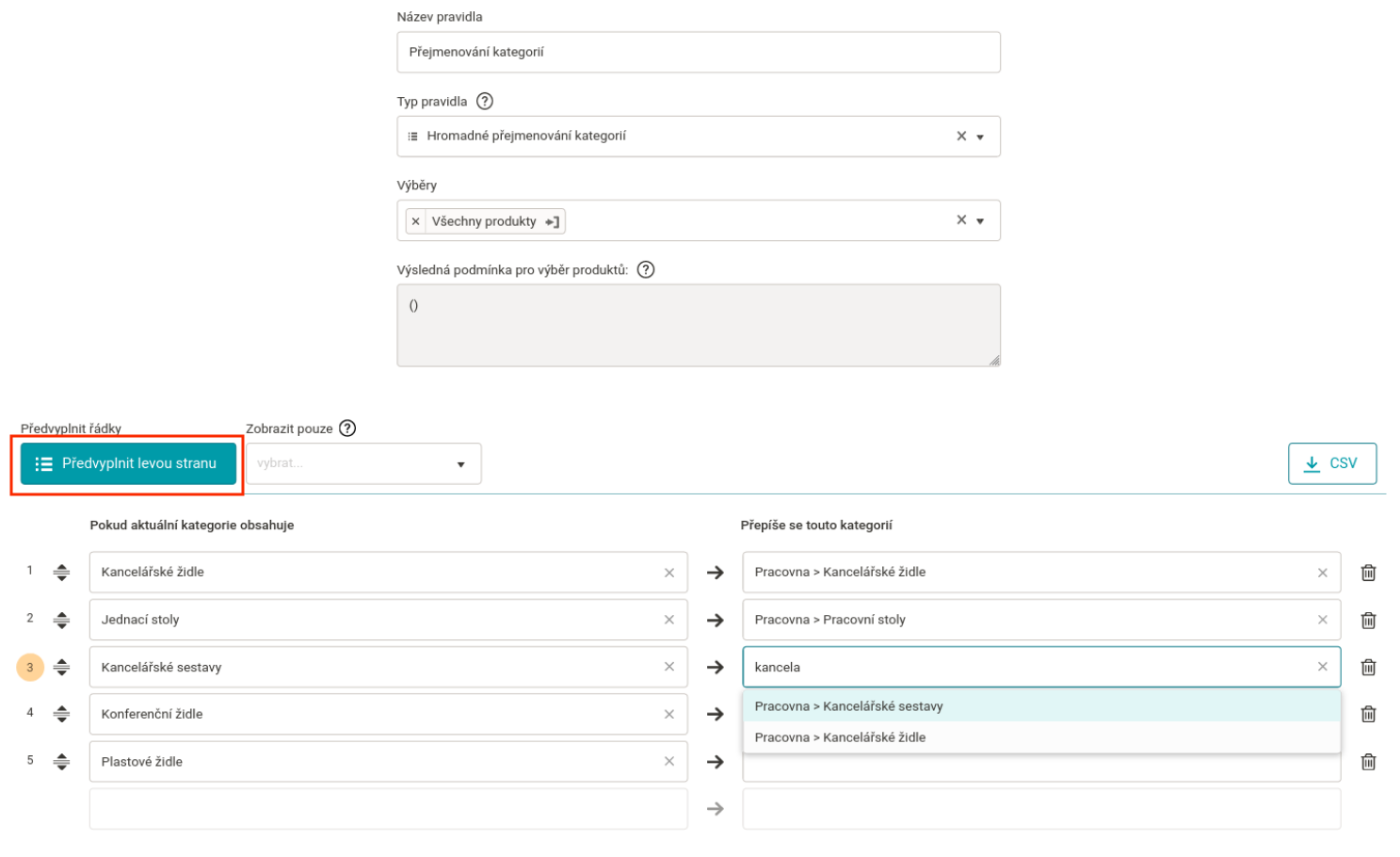
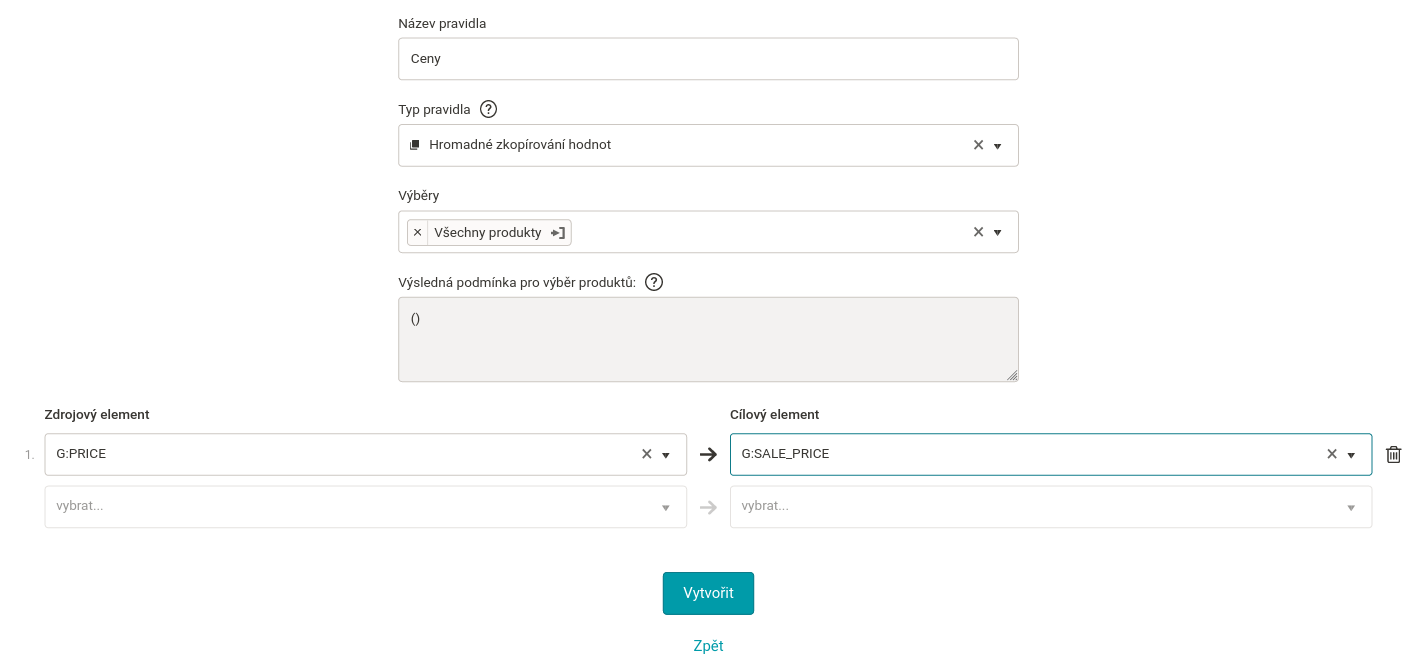

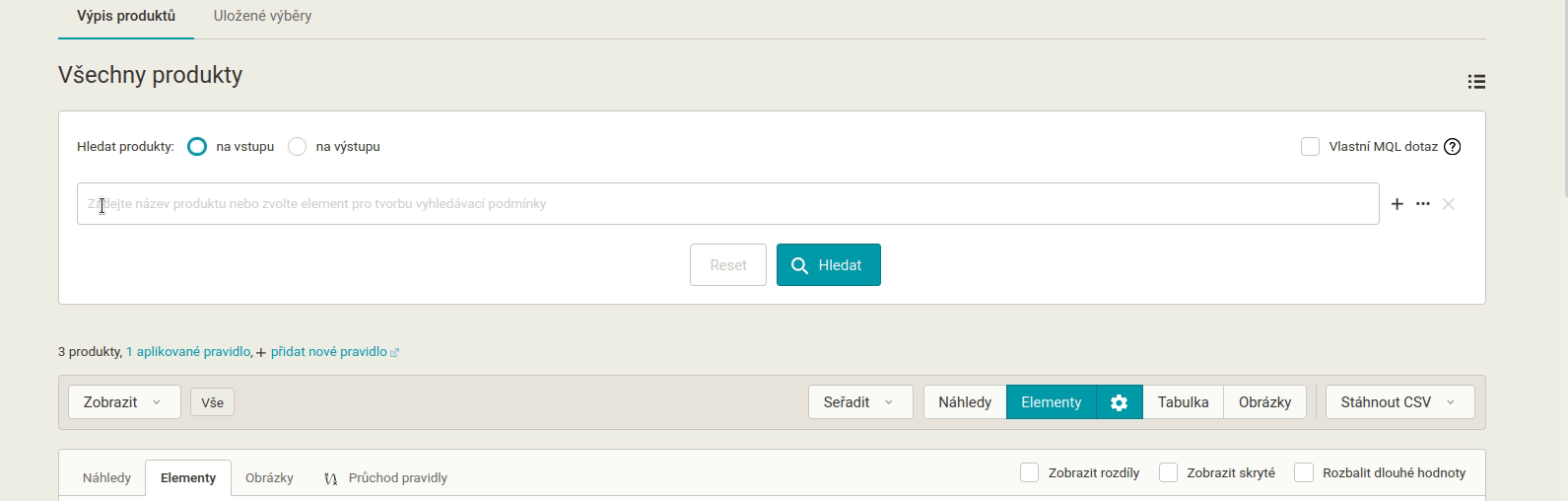
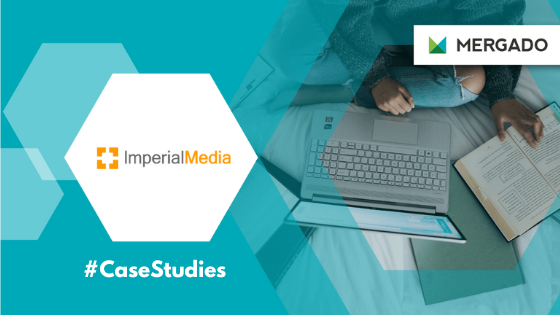

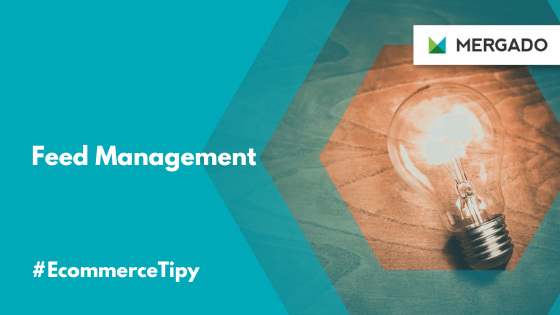

Add new comment